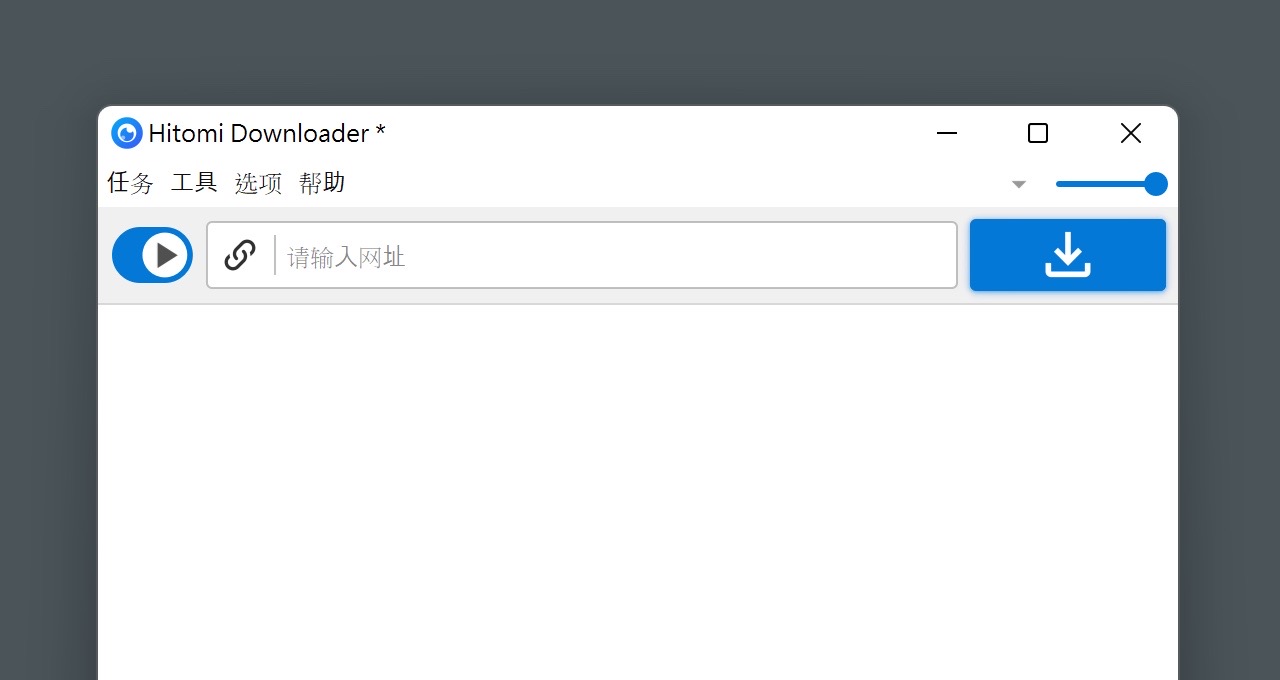
想要下載、保存任何網站看到的影片並不困難,搜尋一下就有各種對應的影片下載工具,大多都不用安裝軟體,只要將網址貼上就會分析、擷取影片內容,例如 AllTube Download 就是支援多種網站、網路影音平台的影片下載器;不過有些時候要下載的影片不是公開的、可能要登入帳號才看得到(像是 Facebook 僅限好友的貼文權限),這時候就可考慮 Video Downloader PLUS 之類的瀏覽器外掛會比較簡單。
本文要推薦「Hitomi Downloader」是一個強大的免費網路影片下載器,除了下載影片也能從各種網站下載圖片、影片、音樂或文字內容,具有簡單、乾淨的使用者介面,本身以 yt-dlp 做為基礎(youtube-dl 的分支),支援超過 1200 種網路服務(支援網站列表),非常強大!
Hitomi Downloader 和之前介紹過的「Vividl 網路影片下載軟體,可下載 YouTube、Facebook 等數百個影音網站」很像,缺點是只有提供 Windows 版本,Mac 使用者還是推薦 Downie 堪稱地表最強 Mac 影音下載工具,不過不是免費軟體,可以趁有活動特價時入手。
Hitomi Downloader 操作方法很簡單,只要將影片網頁的網址複製、貼上,選擇要下載的格式即可進行下載,具有基本的下載加速、限速、多線程等功能,也支援 BitTorrent、Magnet 協定和 M3U8、MPD 格式,像是常用的 YouTube、Facebook、Instagram、Niconico 都能夠下載,有興趣的朋友可先下載,然後參考接下來的操作教學吧!
Hitomi Downloader
https://github.com/KurtBestor/Hitomi-Downloader
使用教學
STEP 1
開啟 Hitomi Downloader 的 GitHub 頁面,找到「Download」鏈結取得最新版本,一般使用者只需要下載包含 GUI 的 .zip 格式,解壓縮後執行就能使用。
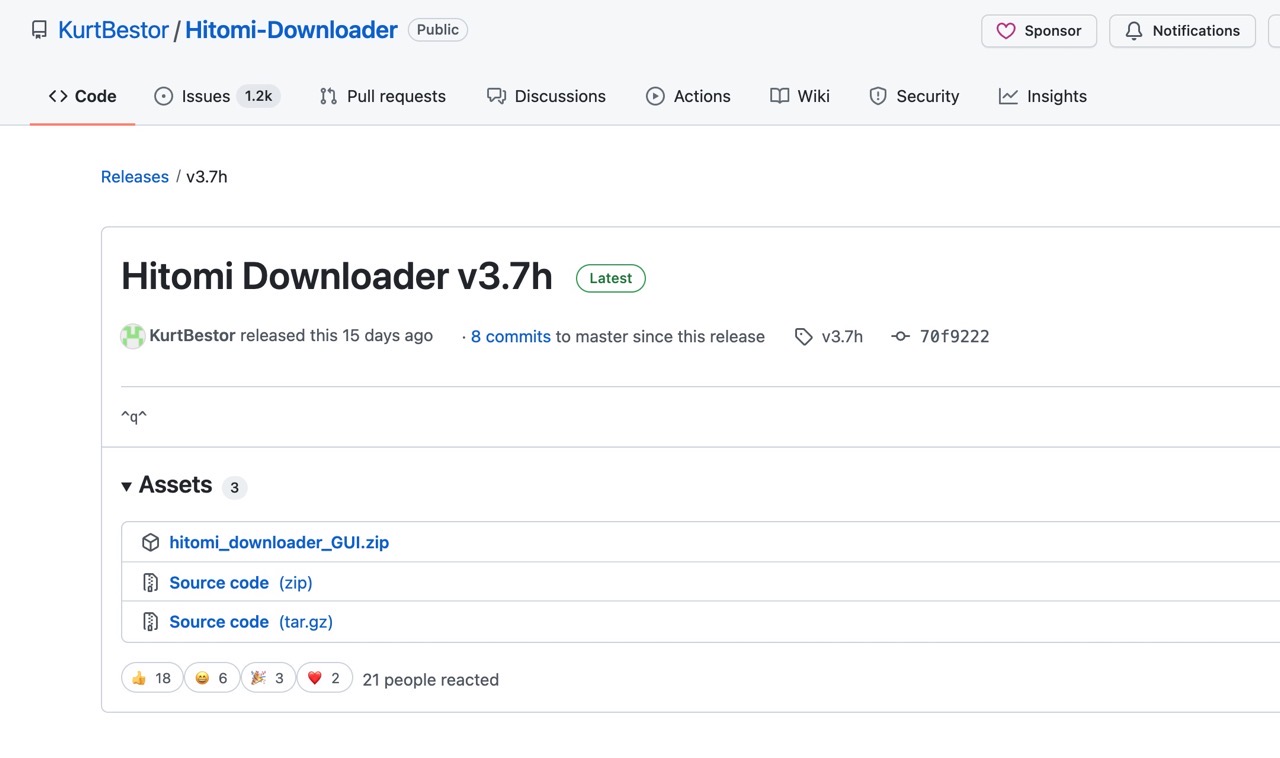
STEP 2
開啟 Hitomi Downloader 主畫面如下圖,最上方是貼上影片網址的欄位,貼上後點選右側下載就能取得影音檔案,中間是下載的檔案任務排程。
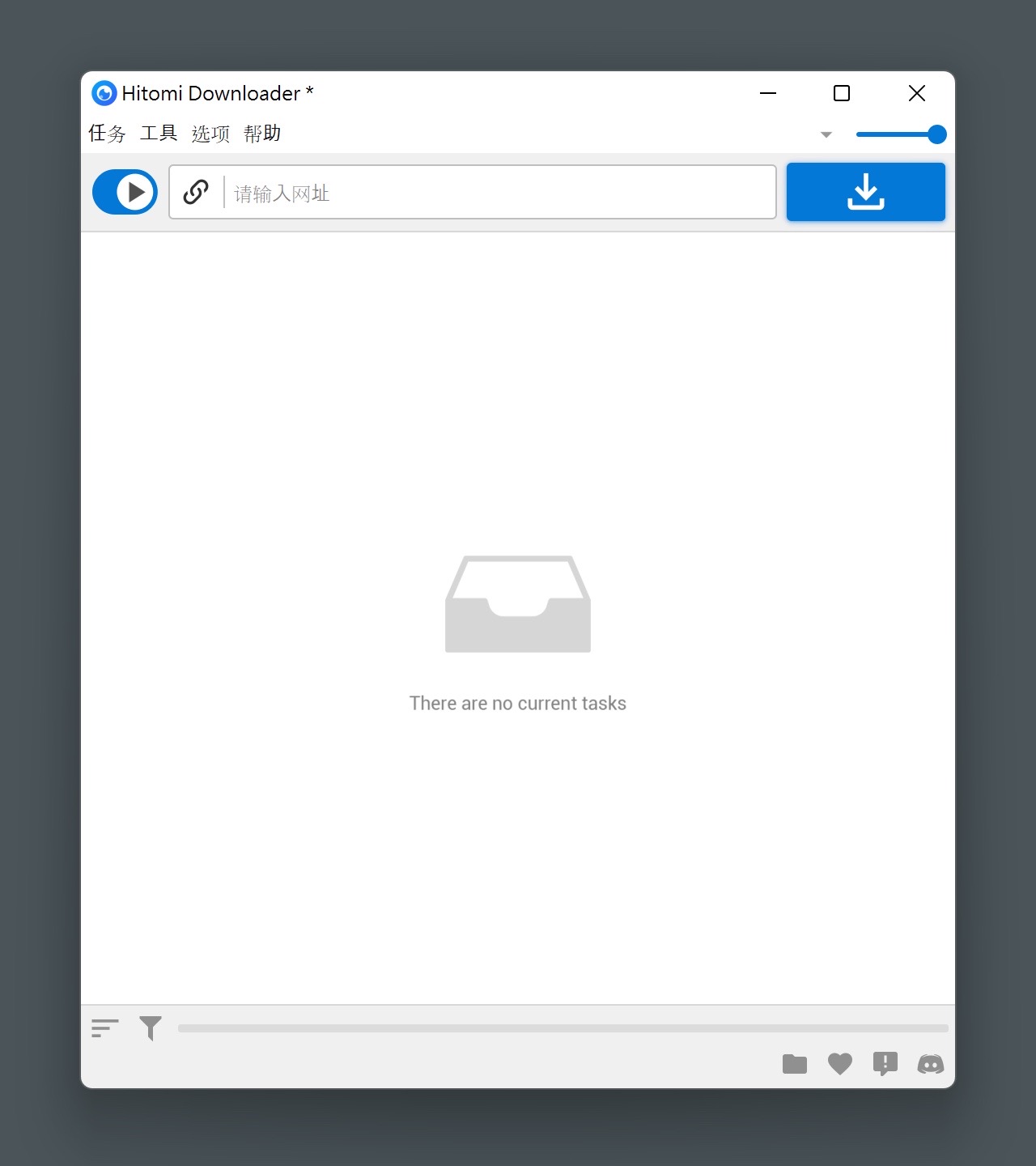
STEP 3
預設情況下會使用「簡體中文」做為介面偏好語系,如果不習慣可在偏好調整其他語言,在選項裡還能調整保存路徑、格式、同時下載的最大任務數或是各種網路服務的選項,若遇到無法順利下載的問題可先從偏好設定進行調整設定。
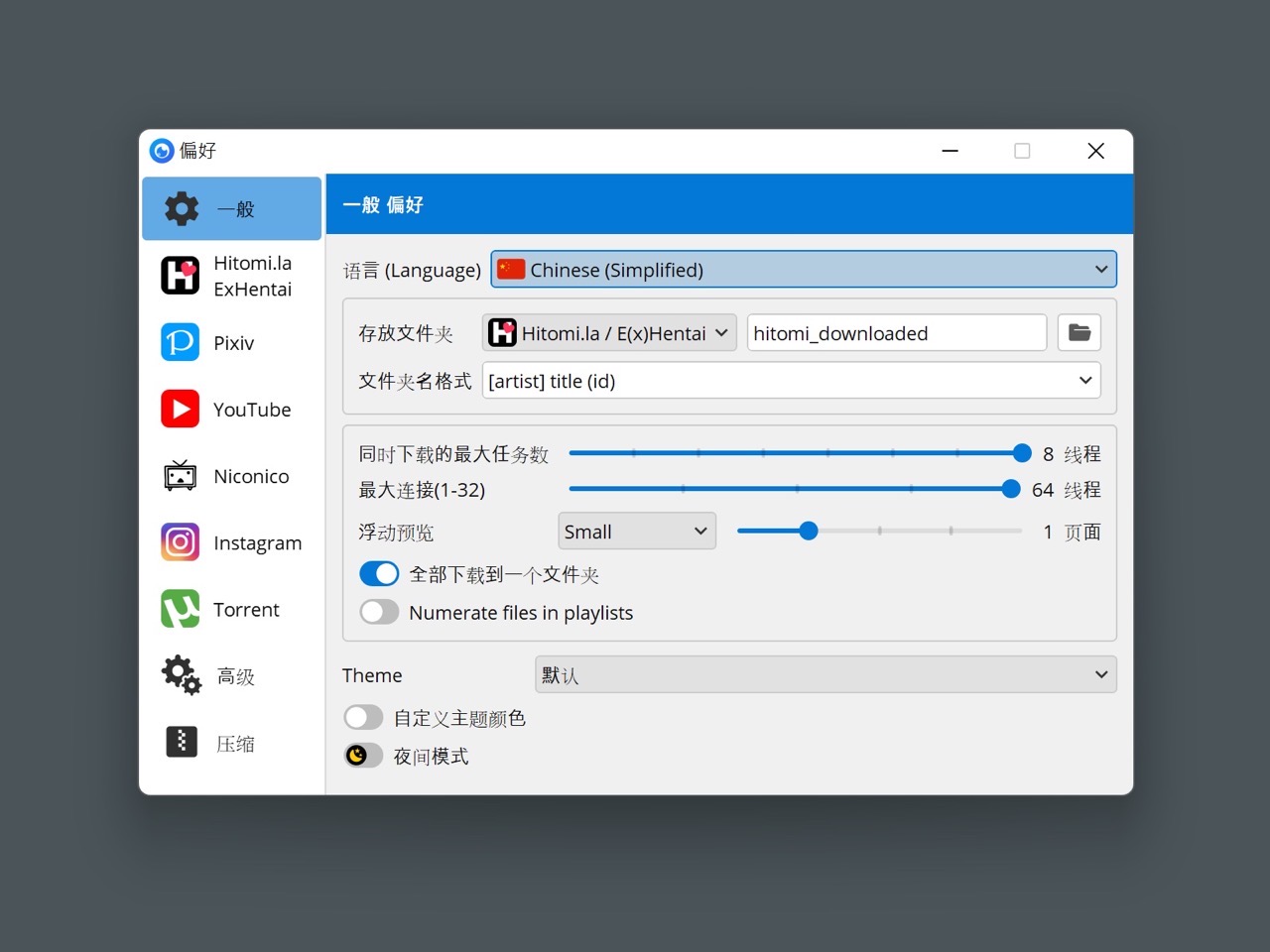
STEP 4
將影片頁面的網址複製、貼上 Hitomi Downloader 會自動辨識,點選右側的「下載」按鈕將任務加入排程,有些服務還能選擇要下載 MP4 影片或是只有 MP3 純音訊檔案。
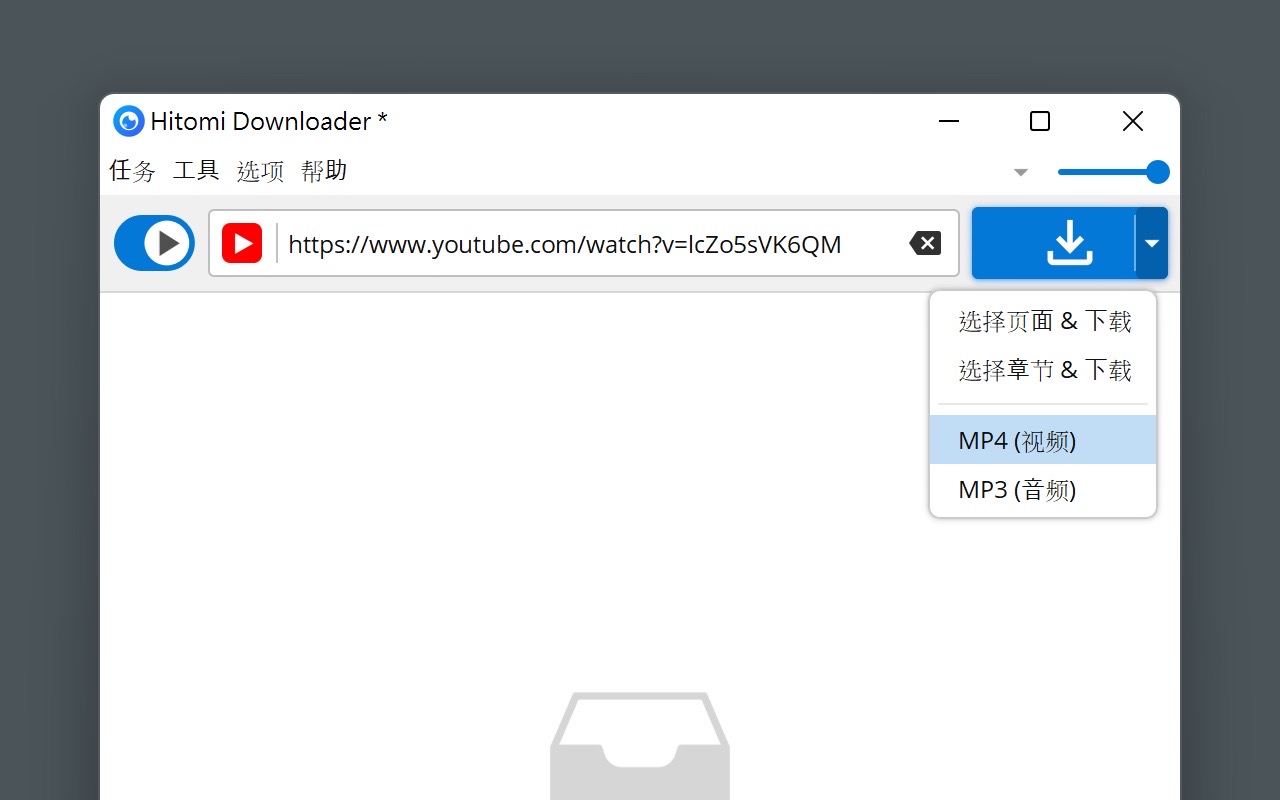
下載任務開始時會顯示預覽圖、標題、完成百分比,也會標示目前的下載速度、剩餘時間和檔案大小等資訊,Hitomi Downloader 單次可處理多個下載任務。
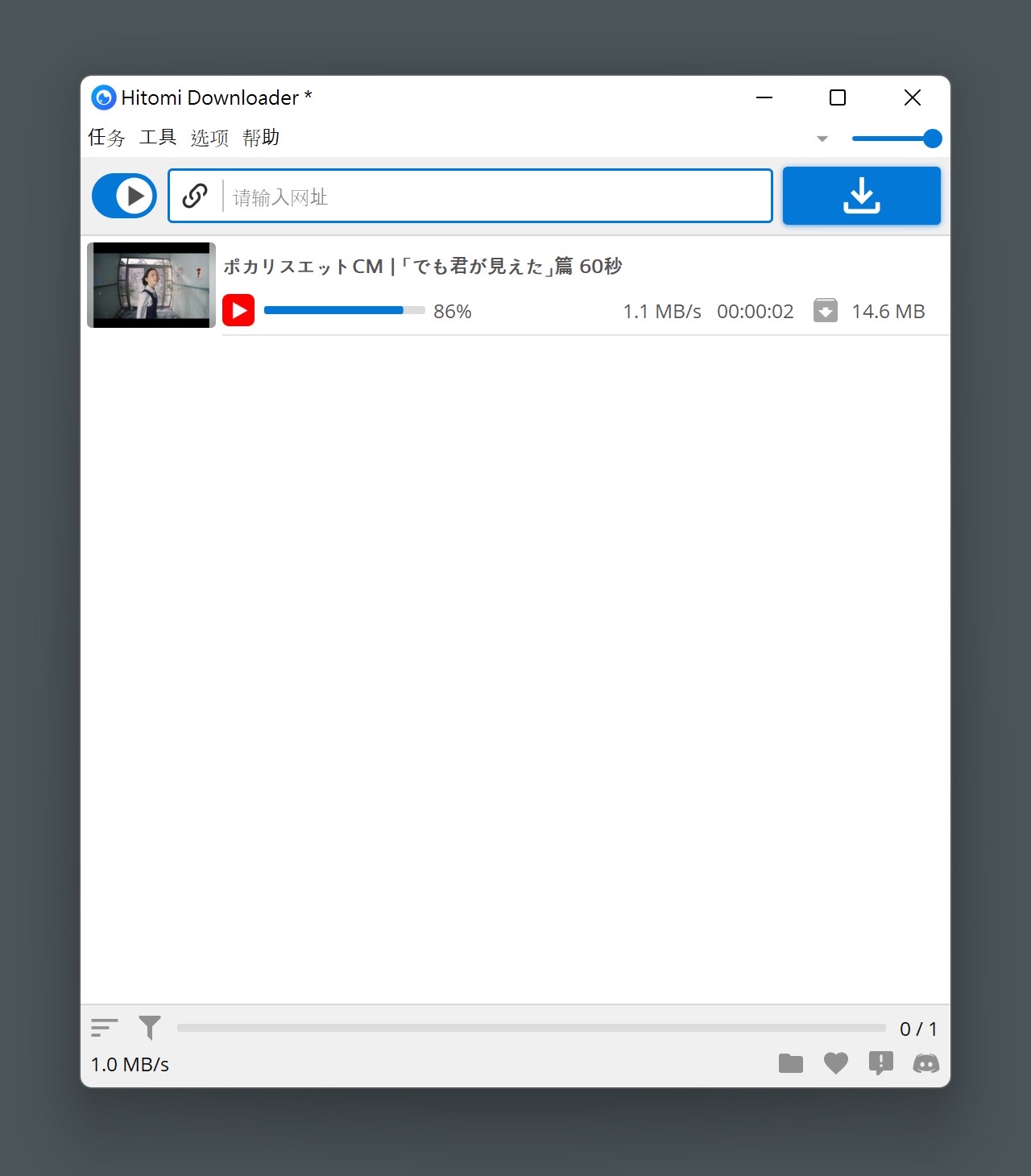
STEP 5
下載完成後會有一段時間轉換格式,等待轉換完成使用者就會取得檔案。
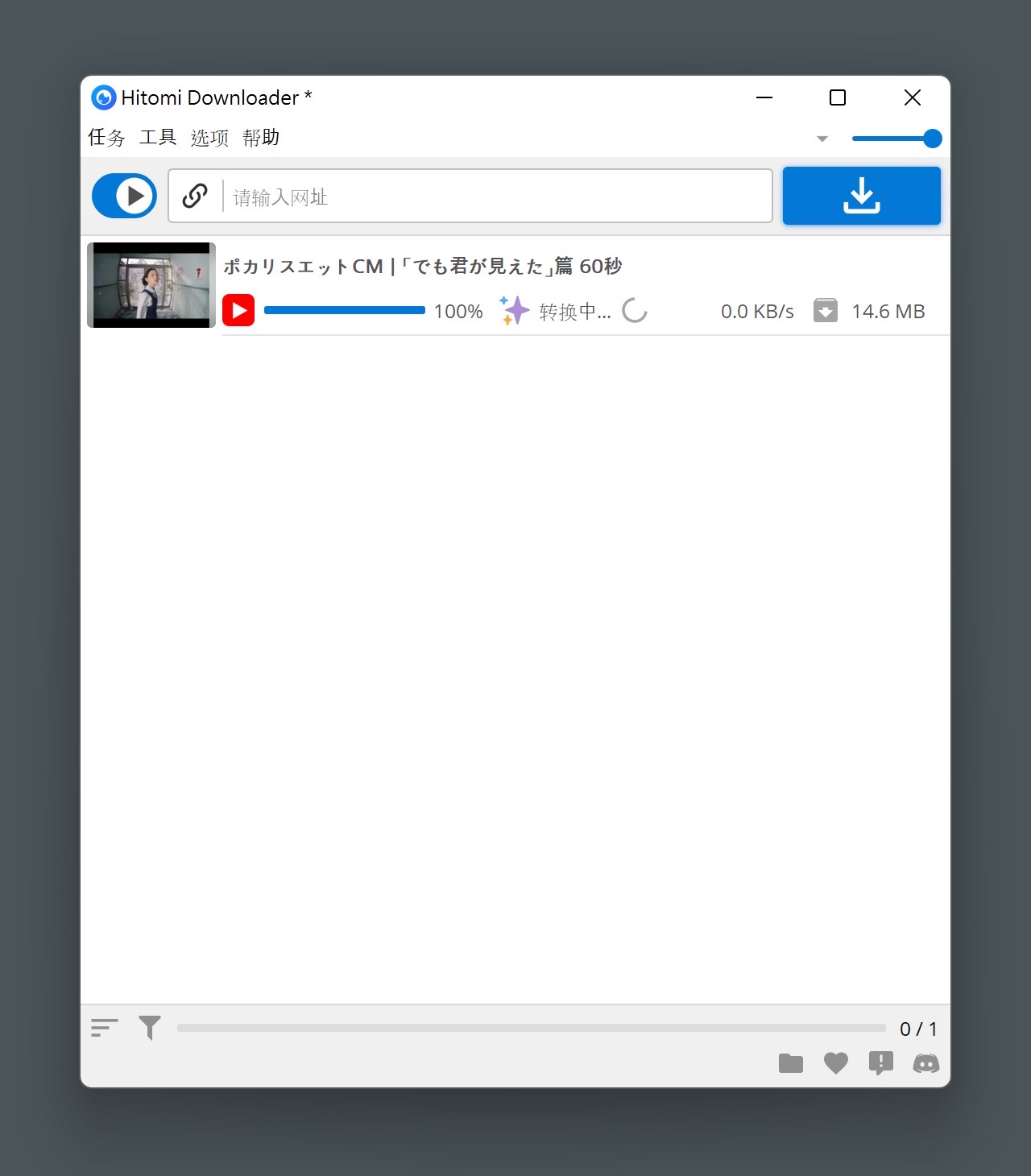
在下載項目點選右側選項就能打開檔案、在瀏覽器中查看、複製網址、打開資料夾、刪除檔案等等操作,我的習慣是打開檔案所在的資料夾、確認下載的影片有無正確儲存。
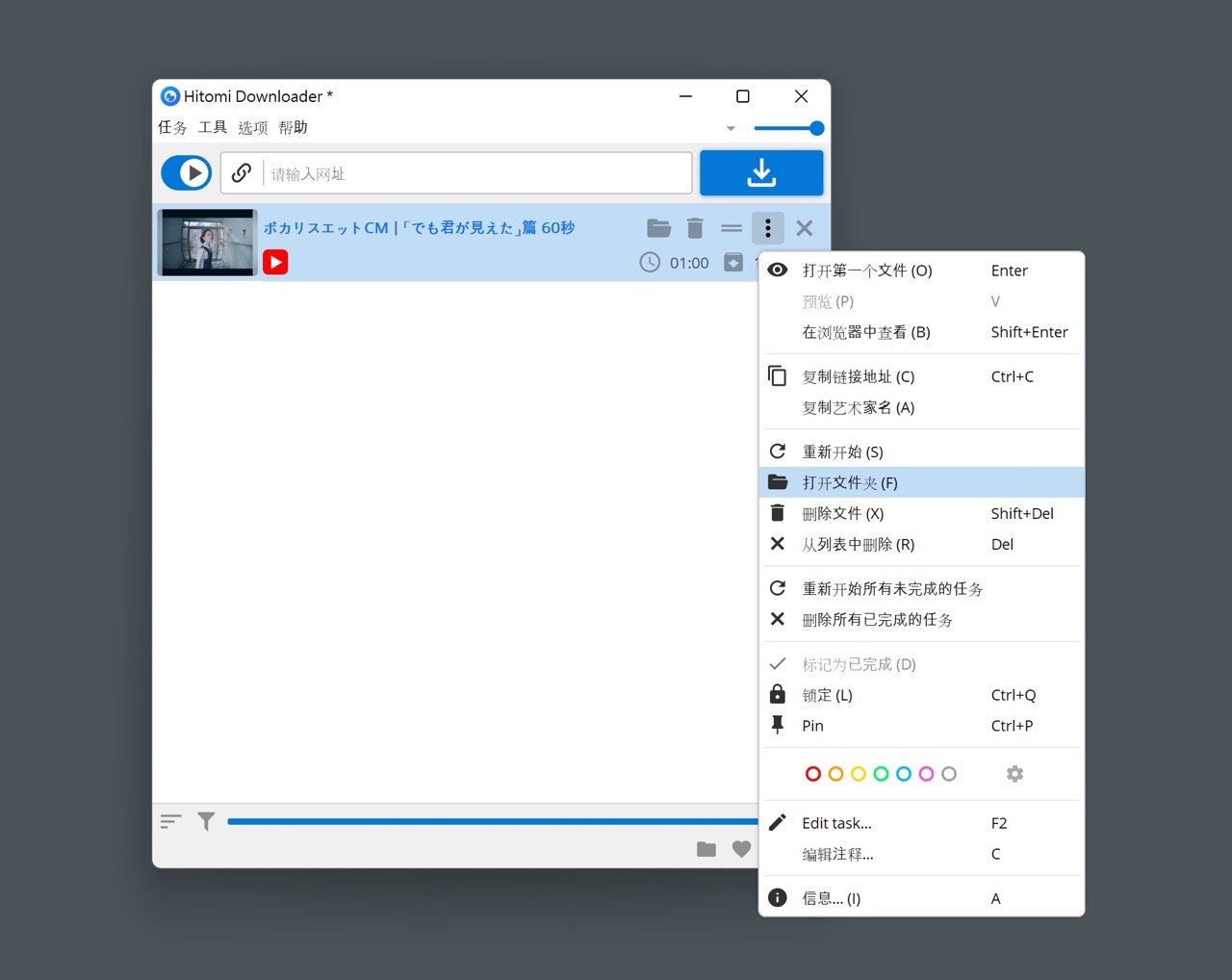
STEP 6
將網路影片透過 Hitomi Downloader 下載後保存為 .MP4 或 .MP3 格式,就能透過電腦的影音播放軟體播放,在沒有網路的環境下也能正常開啟,如果有要儲存網路影片內容需求可試試這款免費的下載工具。
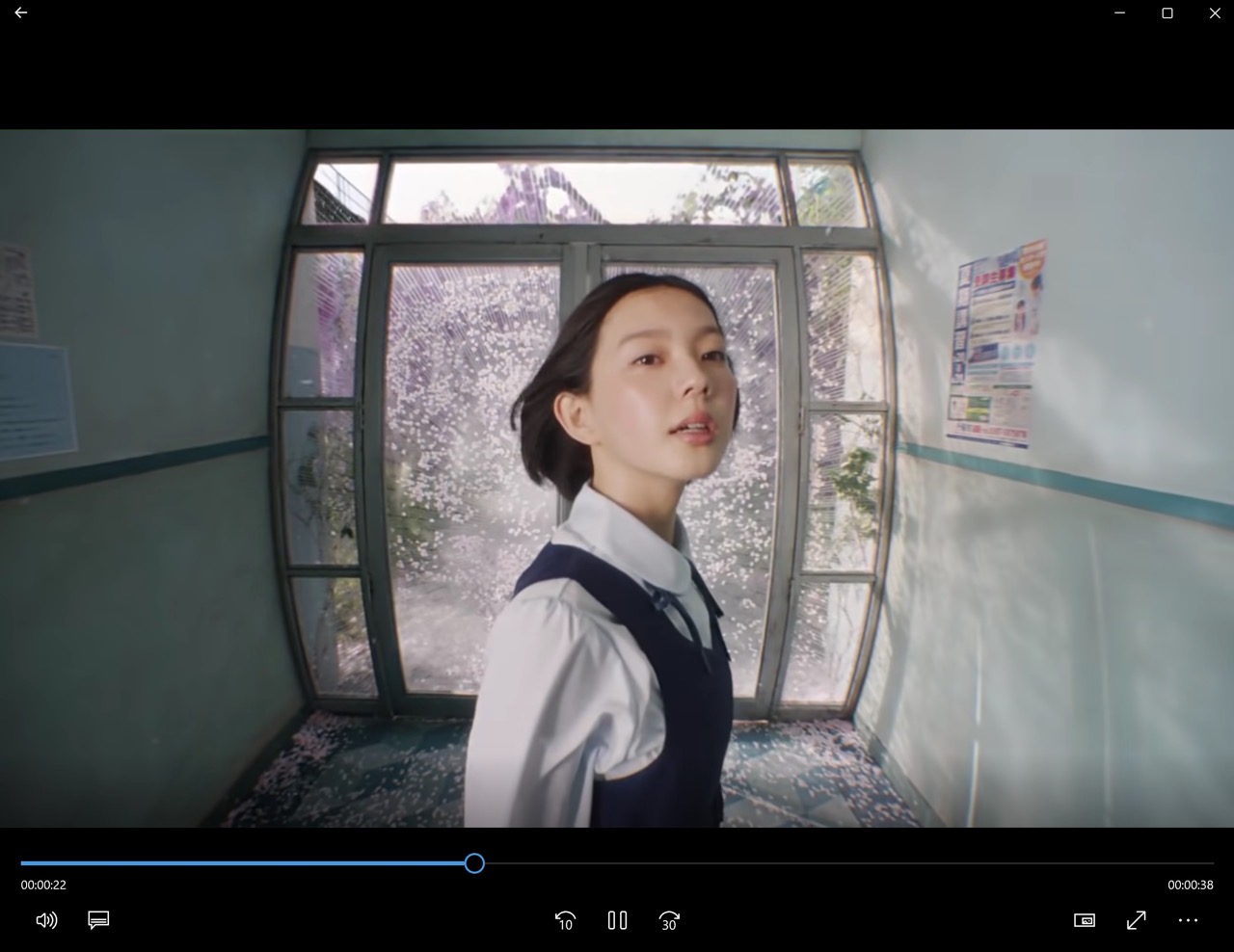
值得一試的三個理由:
- Hitomi Downloader 是以 yt-dlp 做為基礎的免費網路下載工具
- 介面乾淨、操作方式簡單,支援超過 1200+ 網路服務
- 支援 BitTorrent、Magnet 協定和 M3U8、MPD 格式








